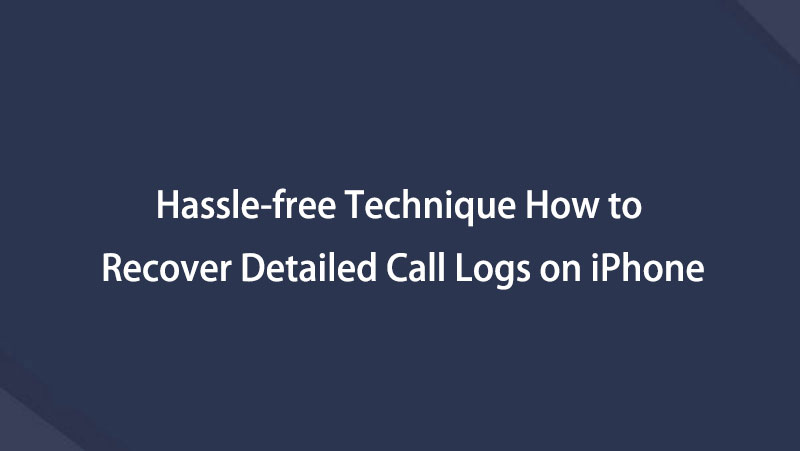iPhone'da Silinen Çağrı Geçmişi 3 Nihai Yolla Nasıl Kurtarılır
 Tarafından güncellendi Boey Wong / 13 Haziran 2023 09:05
Tarafından güncellendi Boey Wong / 13 Haziran 2023 09:05Liste dışı bir numara beni bu sabah iPhone'umdan aradı. Ama karşıdaki kişi konuştuğunda onun abim olduğunu anladım. Yeni numarası olduğunu söyledi. Kişilerime kaydetmek istiyorum. Ancak ne yazık ki, iPhone'umun arama geçmişindeki aramayı yanlışlıkla sildim. iPhone'da silinen arama geçmişini kurtarabilir miyim? Evet ise, lütfen nasıl yapacağım konusunda bana yardım edin. Şimdiden teşekkürler!
Kesinlikle evet! iPhone'unuzdaki silinmiş arama geçmişini kurtarabilir veya geri getirebilirsiniz. Bu konuda size kesinlikle yardımcı olacak prosedürler hazırladık. En iyi sonuçlar için lütfen zamanınızı bu makaleye ayırın. İlerlemek.
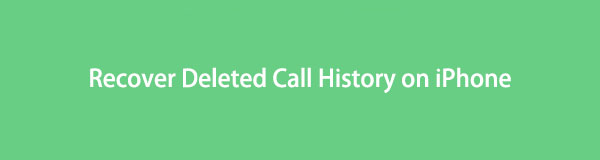

Rehber Listesi
Bölüm 1. FoneLab iPhone Veri Kurtarma ile iPhone'da Silinmiş Arama Geçmişini Kurtarın
Veri kaybetmeden iPhone'da silinen arama geçmişini kurtarabilir misiniz? Evet! Gibi bir üçüncü taraf kurtarma aracını kullanabilirsiniz. FoneLab iPhone Veri Kurtarma. Bu araç, telefonunuzda yedekleri olmasa bile arama geçmişinizi kurtarabilir. Ayrıca, iCloud ve iTunes yedeklemesinden de kurtarabilir.
Ayrıca, hangi iPhone'u kullandığınız konusunda endişelenmenize gerek yok. Bu yazılım, tüm iOS cihazlarındaki ve sürümlerindeki verileri kurtarabilir. Ayrıca, tam olarak hangi verileri kurtaracağınızı bilmeniz için önizleme özelliğini sunar.
İOS için FoneLab ile fotoğraflar, kişiler, videolar, dosyalar, WhatsApp, Kik, Snapchat, WeChat ve iCloud veya iTunes yedeklemenizden veya cihazınızdan daha fazla veri içeren kaybolan / silinen iPhone verilerini kurtarırsınız.
- Fotoğrafları, videoları, kişileri, WhatsApp ve daha fazla veriyi kolayca kurtarın.
- Kurtarma işleminden önce verileri önizleyin.
- iPhone, iPad ve iPod touch mevcuttur.
iPhone'da silinen arama günlüklerini nasıl alacağınızı öğrenmeye hazır mısınız? Lütfen aşağıdaki ayrıntılı ancak hızlı adımlara bakın.
1. AdımFoneLab iPhone Veri Kurtarma'nın resmi web sitesini ziyaret edin. Bundan sonra, kurtarma aracını bilgisayarınıza yüklemek için Ücretsiz İndirme simgesine veya düğmesine tıklayın. Yazılımı kurun ve ardından bilgisayarınızda otomatik olarak başlatmak için Yükle düğmesine tıklayın. Yazılımın 4 özelliği görünecektir. Lütfen seçin iPhone Veri Kurtarma düğmesine basın.
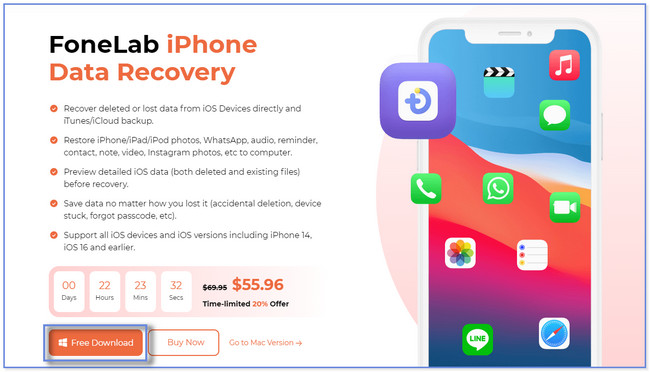
2. AdımSol tarafta, yazılımın 3 kurtarma özelliğini görecek ve fark edeceksiniz. iCloud'dan Kurtar, iTunes Yedekleme Dosyasından Kurtar ve iOS Aygıtından Kurtar'ı içerir. Lütfen seçin İOS Cihazından Kurtar düğme. Ardından, lütfen iPhone'unuzu bilgisayara bağlayın.
Not: Bunu yapmanın tek yolu bir USB kablosu kullanmaktır. Telefonu kurtarma yazılımına bağladıktan sonra, lütfen Taramayı Başlat Devam etmek için
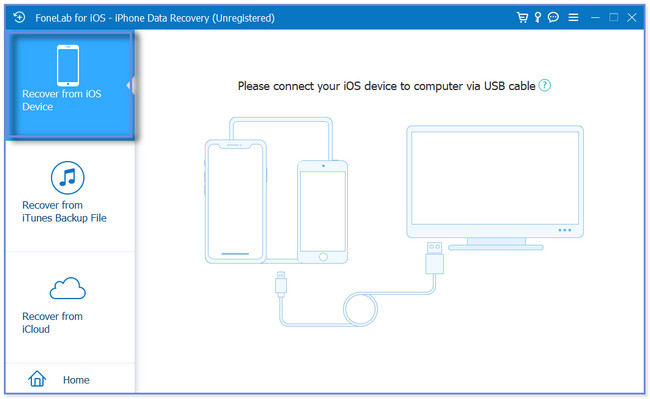
3. AdımTarama işleminin sonucu, aracın sağ tarafında görünecektir. lütfen şuraya git: Mesaj ve Kişiler soldaki bölüm. Daha sonra tıklayın Arama geçmişi bölüm. Bölümün içeriği yazılımın sağ tarafında görünecektir.
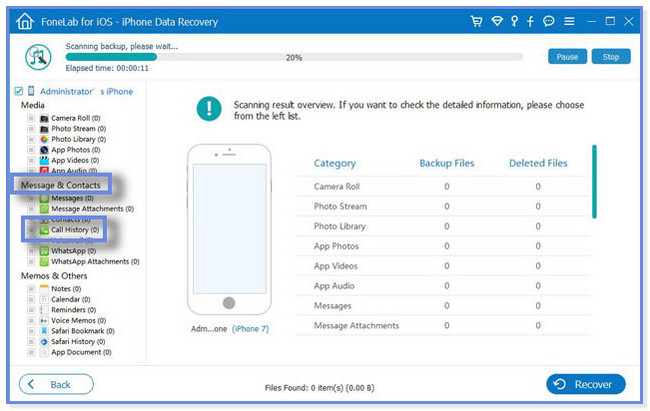
3. AdımAlmak istediğiniz arama geçmişini seçmeyi bitirdiyseniz, Kurtarmak düğme. Yazılımın altına yerleştirilir veya bulunur. Kurtarma işlemini en az birkaç saniye veya dakika bekleyeceksiniz. Yine de almakta olduğunuz dosyaların boyutlarına bağlıdır. Bundan sonra, iPhone'un bağlantısını kesmek için USB kablosunu bilgisayardan çıkarın veya çıkarın.
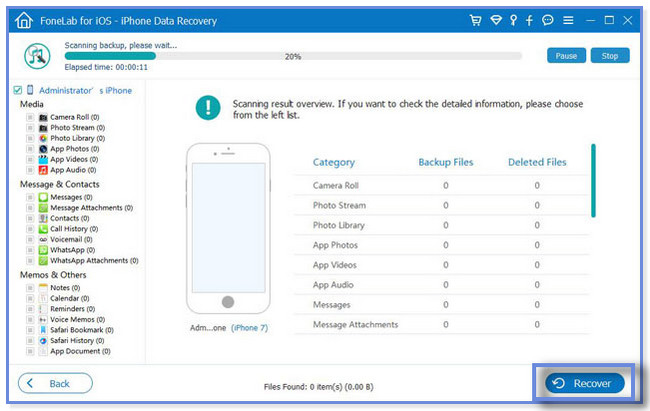
FoneLab iPhone Veri Kurtarma yukarıdaki, yedekli veya yedeklemesiz iPhone'daki arama geçmişini kurtarabilir. Bu gönderi ayrıca arama geçmişini iTunes, Finder ve iCloud'dan doğrudan nasıl kurtaracağınızı da bilmenizi sağlar. Ancak, arama geçmişinizi bunları kullanarak yedeklemeyi unutursanız, hepsini kullanamazsınız. Prosedürlerinin her birini öğrenmek için lütfen aşağı kaydırın.
İOS için FoneLab ile fotoğraflar, kişiler, videolar, dosyalar, WhatsApp, Kik, Snapchat, WeChat ve iCloud veya iTunes yedeklemenizden veya cihazınızdan daha fazla veri içeren kaybolan / silinen iPhone verilerini kurtarırsınız.
- Fotoğrafları, videoları, kişileri, WhatsApp ve daha fazla veriyi kolayca kurtarın.
- Kurtarma işleminden önce verileri önizleyin.
- iPhone, iPad ve iPod touch mevcuttur.
Bölüm 2. iPhone'da Silinmiş Arama Geçmişini iTunes/Finder ile Kurtarın
Silinen iPhone çağrı geçmişini kurtarmak için bilgisayarınızdaki iTunes uygulamasını da kullanabilirsiniz. Ancak çoğu Mac kullanıcısı, en son macOS'in iTunes'un yerini aldığını bilir. Yalnızca daha sonraki macOS ve Windows işletim sistemlerinde kullanabilirsiniz. Şans eseri, Finder'ı Mac'inizde alternatif olarak kullanabilirsiniz. Neredeyse aynı prosedüre sahipler. Sadece bunun için farklı düğmeleri var.
Lütfen arama geçmişinizi Finder veya iTunes kullanarak yedeklediğinizden emin olun. Değilse, bu yöntemi kullanamazsınız. Silinen arama geçmişiniz için bir iTunes veya Finder yedeğiniz var mı? En iyi sonuçlar için lütfen aşağıdaki adımları taklit edin.
1. AdımLütfen bilgisayarınızda Finder veya iTunes'u başlatın veya açın. Bu, iPhone arama geçmişinizi yedeklemek için ne kullandığınıza bağlıdır. Ardından, lütfen iPhone'u bilgisayara bağlayın. Şuna dokunun: Bu bilgisayara güven daha sonra iPhone'unuzdaki düğmesine basın. Bu durumda, telefon içeriğini taramak için bilgisayara erişim sağlayacaktır. Daha sonra, lütfen ekranın sol tarafında iPhone'unuzu tıklayın.
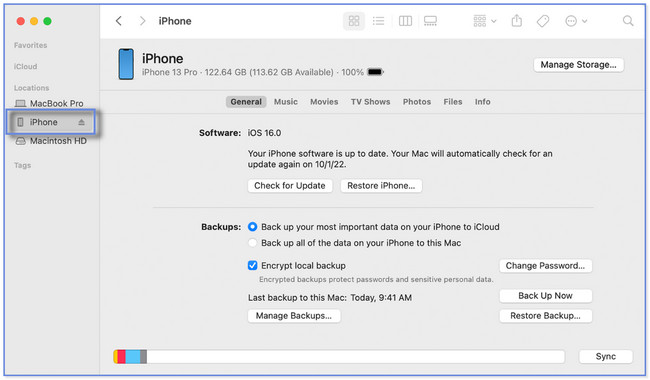
2. Adımseçmek genel or Özet sağ taraftaki düğme. Daha sonra tıklayın Restore Backup sağ alttaki düğme. İşlem sırasında seçebileceğiniz mevcut yedekleri göreceksiniz. Lütfen en alakalı olanı seçin veya tıklayın. Tıkla Restore sonra düğmesine basın. Lütfen bitene kadar süreci yarıda kesmeyin.
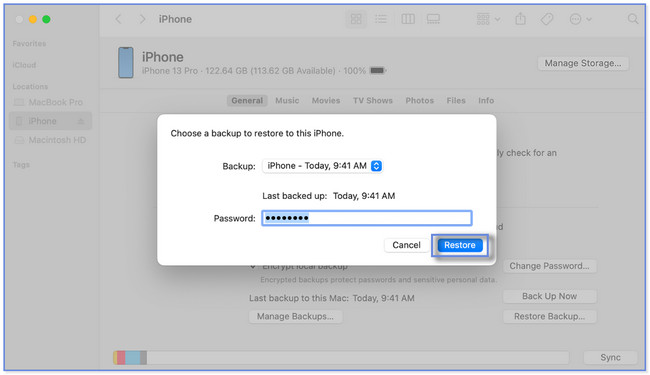
Bölüm 3. İCloud ile iPhone'da Silinmiş Arama Geçmişini Kurtarın
Yukarıdaki yöntemler, bilgisayarınızın yardımıyla arama geçmişini kurtarmakla ilgilidir. Soru şudur: iPhone'da silinen arama geçmişi bilgisayar olmadan nasıl kurtarılır?
Neyse ki, evet! iCloud yedeklemenizi kullanabilirsiniz. Ancak işlemin iPhone'unuza yeni olması gerekecek. Bu yalnızca iPhone'unuzun tüm içeriğini veya verilerini fabrika ayarlarına sıfırlama yoluyla silmeniz gerektiği anlamına gelir.
Bu yöntemi uygulamak istiyor musunuz? Lütfen dikkatli olun ve tüm verilerinizin yedeklendiğinden emin olun. İlerlemek.
1. AdımiPhone'unuzdaki tüm verileri sildikten sonra, lütfen açın ve Wi-Fi'ye bağlayın. göreceksin Uygulamalar ve Veriler ekran. Üstte, ICloud Yedeklemesinden Geri Yükleme düğme. Apple Kimliğinizi kullanarak iCloud Hesabınızı kullanarak giriş yapın veya oturum açın. Bundan sonra, geri yüklemeyi tercih ettiğiniz yedeği seçin.
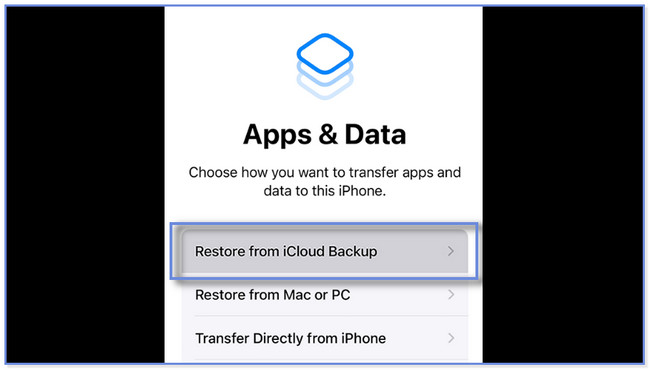
2. AdımTelefon sizi şu adrese yönlendirecektir: ICloud'dan geri yükle ekran. Geri yükleme işlemi birkaç dakika veya saat sürecektir. Yine de internet bağlantı hızına ve yedeğin boyutuna bağlıdır.
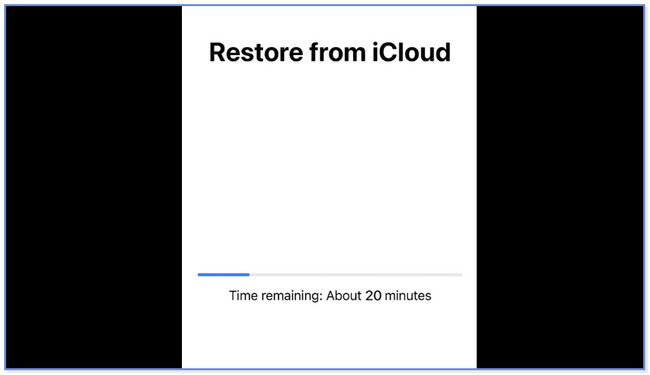
İOS için FoneLab ile fotoğraflar, kişiler, videolar, dosyalar, WhatsApp, Kik, Snapchat, WeChat ve iCloud veya iTunes yedeklemenizden veya cihazınızdan daha fazla veri içeren kaybolan / silinen iPhone verilerini kurtarırsınız.
- Fotoğrafları, videoları, kişileri, WhatsApp ve daha fazla veriyi kolayca kurtarın.
- Kurtarma işleminden önce verileri önizleyin.
- iPhone, iPad ve iPod touch mevcuttur.
Bölüm 4. iPhone'da Silinmiş Arama Geçmişinin Kurtarılması Hakkında SSS
1. iPhone arama geçmişini ne kadar geriye saklar?
iPhone yalnızca 100 arama kaydı tutabilir. Ve ne yazık ki, iPhone'un arama geçmişinizin sınırlamalarını değiştirme ve düzenleme ayarı yoktur. Ancak daha eskisini görmek isterseniz, cep telefonu operatörünüzün arama kaydını veya fatura ekstresini kontrol edin.
2. Son iki yılın arama geçmişini nasıl alabilirim?
iPhone'unuzu her gün kullanıyorsanız, son iki yıldaki arama geçmişini kurtarmak imkansız olabilir. Bunun nedenlerinden biri, iPhone'un yalnızca 100 arama kaydı saklamasıdır. Ancak, iPhone arama geçmişi için üçüncü taraf bir kurtarma aracı kullanabilirsiniz. FoneLab iPhone Veri Kurtarma.


iPhone'un silinen arama geçmişini kurtarmanıza yardımcı olmaktan memnuniyet duyarız. Bu yazının tüm yöntemleri arasında, FoneLab iPhone Veri Kurtarma öne çıkıyor iTunes'dan, iCloud yedeklemelerinden veya iPhone'unuzdan kurtarabilir. Diğer özelliklerini merak ediyorsanız lütfen yazılımı indirin. Şimdi bilgisayarınıza alın!
İOS için FoneLab ile fotoğraflar, kişiler, videolar, dosyalar, WhatsApp, Kik, Snapchat, WeChat ve iCloud veya iTunes yedeklemenizden veya cihazınızdan daha fazla veri içeren kaybolan / silinen iPhone verilerini kurtarırsınız.
- Fotoğrafları, videoları, kişileri, WhatsApp ve daha fazla veriyi kolayca kurtarın.
- Kurtarma işleminden önce verileri önizleyin.
- iPhone, iPad ve iPod touch mevcuttur.
Aşağıda referans için bir video eğitimi bulunmaktadır.